Linux PDF-szerkesztő – A 10 legjobb lehetőség
8 perc olvas
Publikálva
Olvassa el közzétételi oldalunkat, hogy megtudja, hogyan segítheti az MSPowerusert a szerkesztői csapat fenntartásában Tovább
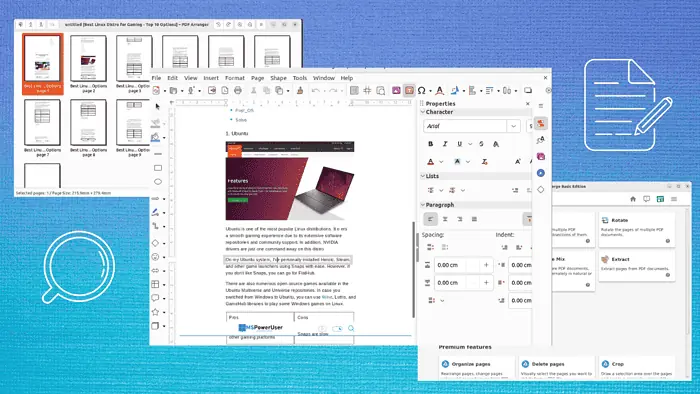
A tökéletes Linux PDF-szerkesztőt keresi? Ma a 10 legjobb eszközt fogom megvitatni, amelyet Linux rendszerén használhat a dokumentumok szerkesztéséhez saját preferenciái szerint.
Szóval, kezdjük!
A legjobb Linux PDF szerkesztő
1. LibreOffice Draw
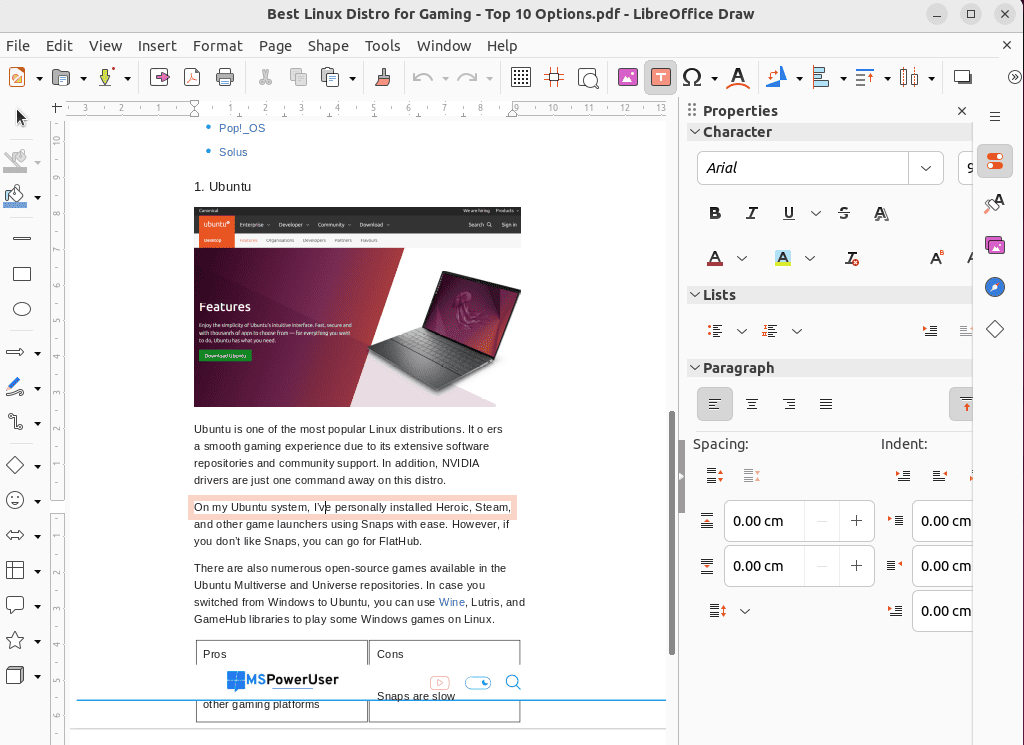
LibreOffice egy ingyenes irodai program, amely a beépített PDF szerkesztő LibreOffice Draw néven ismert. Elérhető a DNF, Pacman, Snap, Flatpak és APT szoftverboltokban. Ez a PDF-szerkesztő lehetővé teszi, hogy szerkesztés, módosítása, kivévevagy teremt új PDF fájlok minden költség nélkül.
A LibreOffice Draw segítségével képeket adhat hozzá, és karaktereket, folyamatábrákat, hangulatjeleket, objektumokat és szalaghirdetéseket szúrhat be. Ezen kívül lehet új szöveget vagy megjegyzéseket adjon hozzá a dokumentum meglévő tartalmi rétegeihez.
A LibreOffice Draw is rendelkezik Optikai karakterfelismerés (OCR) hogy segítsünk a szöveg szerkesztésében. Nevezetesen, amikor megnyit egy PDF-fájlt, a LibreOffice képnek tekinti azt, és lehetőséget kínál arra, hogy blokkonként módosítsa, majd PDF-ként mentse el.
| Érvek | Hátrányok |
| Platformok közötti kompatibilitás | Nem tudja kezelni a beszkennelt PDF dokumentumokat |
| Biztonságos és megbízható | Korlátozott PDF szerkesztési lehetőségek |
| Lehetővé teszi digitális aláírás hozzáadását a fájlhoz | A felhasználói felület fejleszthető |
| Meglévő kép hozzáadása vagy szerkesztése | |
| Módosítsa a meglévő tartalmat |
Megpróbál LibreOffice Draw
2.Scribus
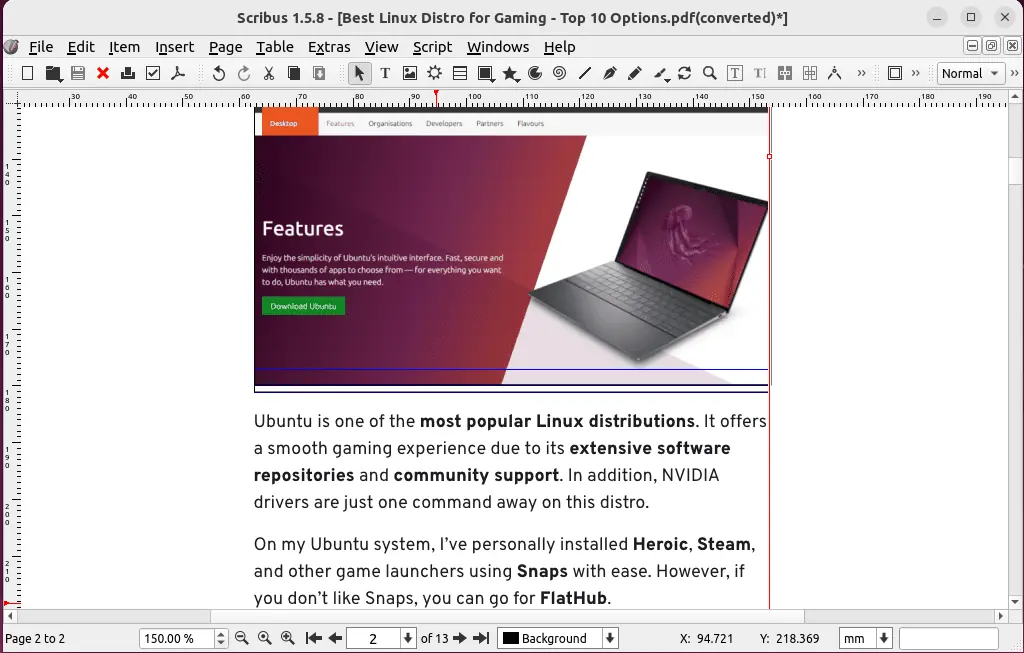
A második PDF-szerkesztő a listámon Scribus amely nyílt forráskódú és a ingyenesen elérhető Linuxon. Használhatja PDF-dokumentumok megnyitására és szerkesztésére, új sorok, szövegek és mezők hozzáadására stb.
Scribus egy elsősorban kiadványszerkesztő szoftver amely alapvető PDF-szerkesztési lehetőségeket kínál. A legtöbb Linux-felhasználó különféle képek, dokumentumok, brosúrák, hírlevelek és szórólapok tervezésére használja.
Ezenkívül a képek, szövegek és alakzatok manipulálásával tetszetős dokumentumokat, például hirdetéseket és e-könyveket hozhat létre.
Röviden, a Scribus különféle eszközöket biztosít a PDF-dokumentumok kezeléséhez, beleértve a képkezelést, a szövegszerkesztést és a pontos elrendezésvezérlést.
| Érvek | Hátrányok |
| Ingyenes és nyílt forráskódú | Tanulási görbe olyan felhasználók számára, akik nem ismerik az asztali közzétételt |
| Több oldal- és szövegszerkesztési lehetőség | Elavult felhasználói felület |
| A testreszabások nagyszerű könyvtára | |
| Speciális elrendezésvezérlés PDF dokumentumokhoz | |
| Sablonokat kínál különböző dokumentumtípusokhoz |
Megpróbál Scribus
3. Okular
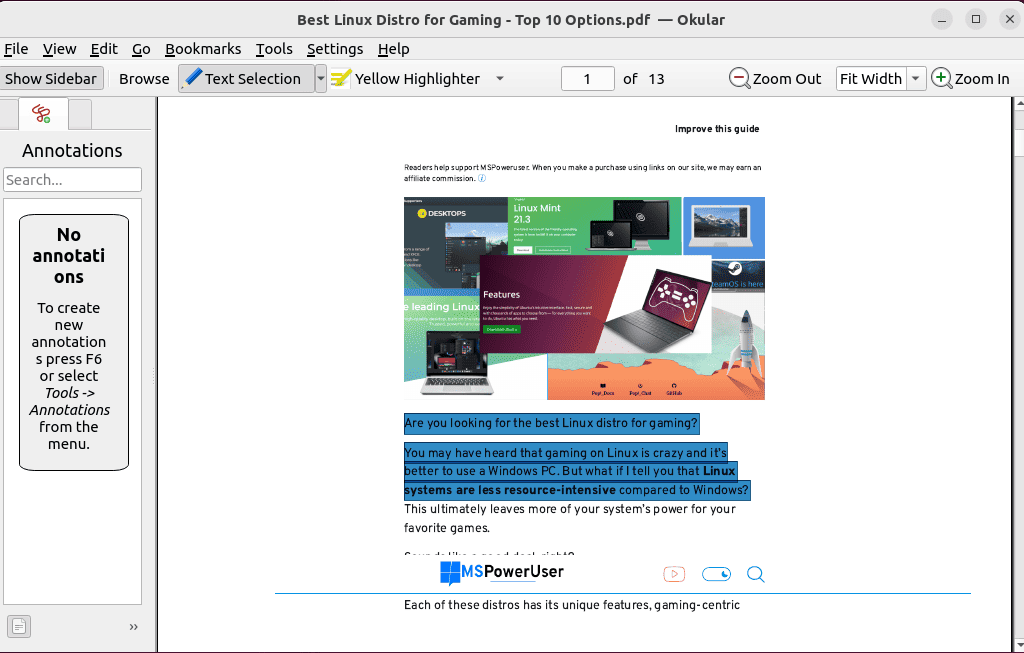
Okular által kifejlesztett KDE közösség és a legtöbbnek nyújt támogatást népszerű PDF-funkciók és használati esetek, mint például a szövegközi és előugró megjegyzések, a szöveg aláhúzása, megjegyzések hozzáadása, alakzatok, szövegdobozok, megjegyzések és bélyegzők beszúrása.
Az Okular segítségével hozzáadhatja a digitálisan titkosított aláírás PDF-dokumentumaihoz. Ez lehetővé teszi az olvasó számára, hogy ellenőrizze a dokumentum forrását.
Az Okular azt is lehetővé teszi szöveget és képeket lekérni PDF-dokumentumból, és illessze be máshová. Ráadásul annak Területválasztás opció segít felismerni az összetevőket egy kiválasztott területen, hogy kivonhassa őket a PDF-ből.
| Érvek | Hátrányok |
| Szövegjelölés és kiemelés | Nincs OCR |
| Ingyenes és nyílt forráskódú | Nem kínál átfogó PDF-szerkesztési lehetőségeket |
| Könnyen használható szövegexportálás | |
| Testreszabható menüstruktúra | |
| Támogatja a hatékony érintéses interakciót és a csúcskategóriás PDF-aláírást |
Megpróbál Okular
4. Inkscape
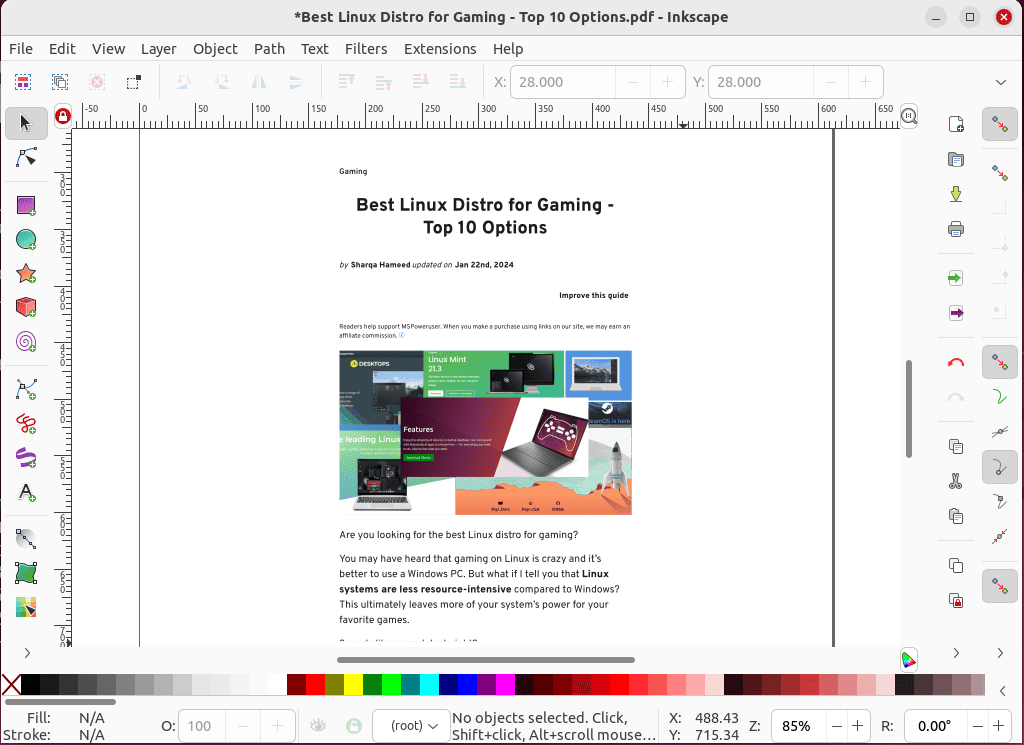
Inkscape egy nyílt forráskódú, szabadon elérhető vektorgrafikus szerkesztő val vel PDF szerkesztési funkciók. Segítségével könnyedén importálhat, szerkeszthet, majd exportálhat PDF fájlokat.
Az Inkscape használatával módosíthatja a grafikákat, szöveget adhat hozzá vagy távolíthat el, valamint elemeket vagy képeket illeszthet be a PDF-fájlba. Azt is lehetővé teszi, hogy a grafikát vektoros formátumba konvertálja a képek kiváló minőségének biztosítása érdekében.
Néhány további csodálatos funkció utak felállítása, objektumok, tojók, Szűrők, kiterjesztésekés OCR. Ezenkívül számos oldalt, szövegformázást és testreszabási funkciókat is tartalmaz.
Az Inkscape ideális választás olyan PDF szerkesztési feladatokhoz, amelyek összetett elrendezéseket és grafikai tervezést foglalnak magukban, mint pl precíz képmódosítás vagy nagyformátumú nyomtatás.
| Érvek | Hátrányok |
| Kivételes felhasználói felület | Van egy kis tanulási görbéje |
| Kiterjedt szövegszerkesztő eszközök és rétegtámogatás | |
| Komplex PDF-elrendezések támogatása | |
| Könnyűsúlyú |
Megpróbál Inkscape
5. WPS PDF
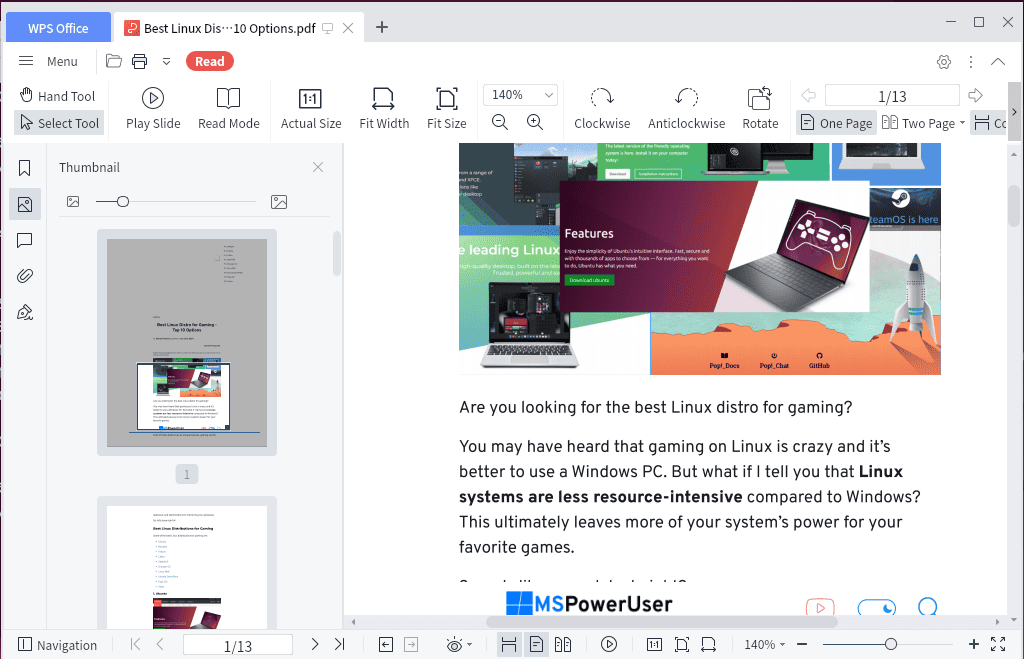
WPS PDF egy PDF szerkesztő szoftver a WPS Office támogatja, egy jól ismert irodai programcsomag szolgáltató.
Ez egy szerkesztési funkciók széles skálája. Használhatja például megjegyzések hozzáadására, kép- és szövegszerkesztésre, valamint űrlapkitöltésre. Az felhasználóbarát felület lehetővé teszi a PDF-tartalom hatékony kezelését és testreszabását.
A WPS PDF is támogatja jelszavas védelem, titkosítás, valamint az érzékeny információk törlése. Ez biztosítja, hogy bizalmas dokumentumai biztonságban maradjanak szerkesztés és exportálás közben.
Mert az erős támogatási rendszer, rendszeres frissítéseket fog kapni a hibajavításokról és a legújabb funkciókról. Így élvezheti a zökkenőmentes PDF-szerkesztési élményt Linux rendszerén.
| Érvek | Hátrányok |
| Ismerős felhasználói felület | Hiányoznak a fejlett funkciók az összetett PDF-szerkesztéshez |
| Linux felhasználók számára ingyenes | |
| Integráció a WPS Office csomaggal | |
| Gyakori frissítések és támogatás |
Megpróbál WPS PDF
6. Mester PDF-szerkesztő
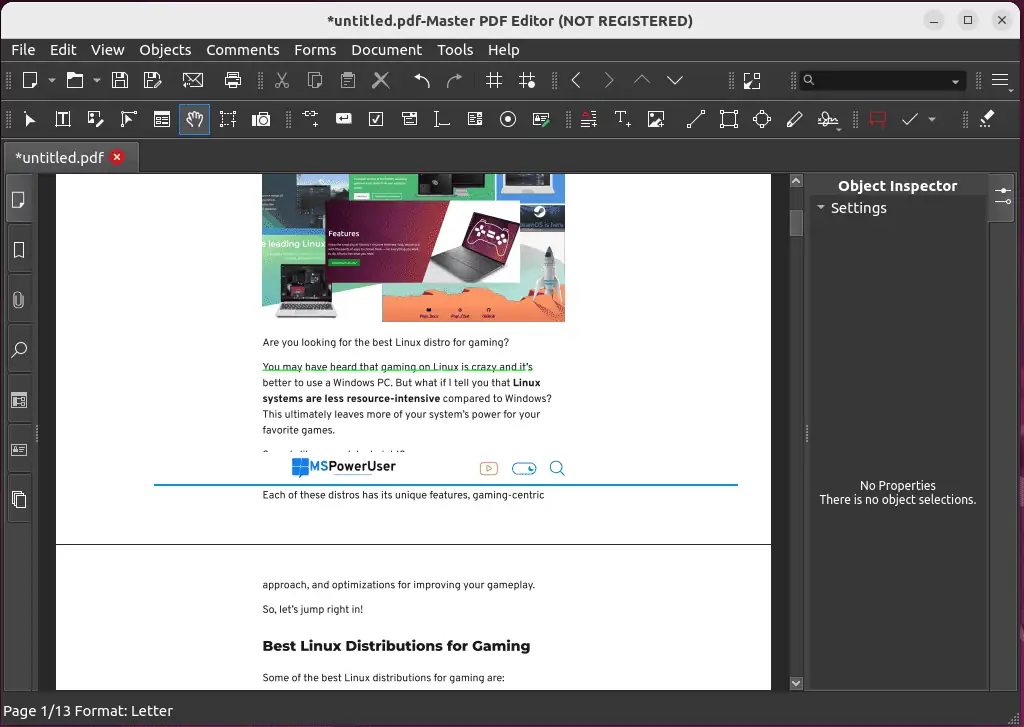
Master PDF Editor egy másik hatékony eszköz, amelyet a PDF-fájlok szerkesztésére használnak Linuxon. Lehetővé teszi megjegyzések, megjegyzések hozzáadását, áthúzását vagy szöveg kiemelését. Ezenkívül néhány kattintással stílusozhatja, formázhatja, beállíthatja vagy igazíthatja a teret.
A Master PDF Editor néhány különlegességet is kínál PDF űrlapok kitöltésével kapcsolatos funkciók. Ez magában foglalja azok létrehozását és szerkesztését, bejegyzések kitöltését és valós idejű számításokat a numerikus értékeken.
Ezenkívül lehet logó hozzáadása or monogram a PDF-dokumentum fejlécébe és láblécébe, testreszabhatja a vízjeleket, titkosítás hozzáadása biztonság kedvéért, ill oldalakat manipulálni a fogd és vidd funkcióval.
| Érvek | Hátrányok |
| Platformközi támogatás | A PDF-fájlok konvertálása nem támogatott széles körben |
| Teljes funkcionalitású PDF-szerkesztő eszköz | Kompatibilitási problémák bizonyos betűtípusokkal |
| Lehetőségeket biztosít a hatékony annotációs funkcióhoz | A felület megzavarhatja az új felhasználókat |
Megpróbál Master PDF Editor
7. Xournal++
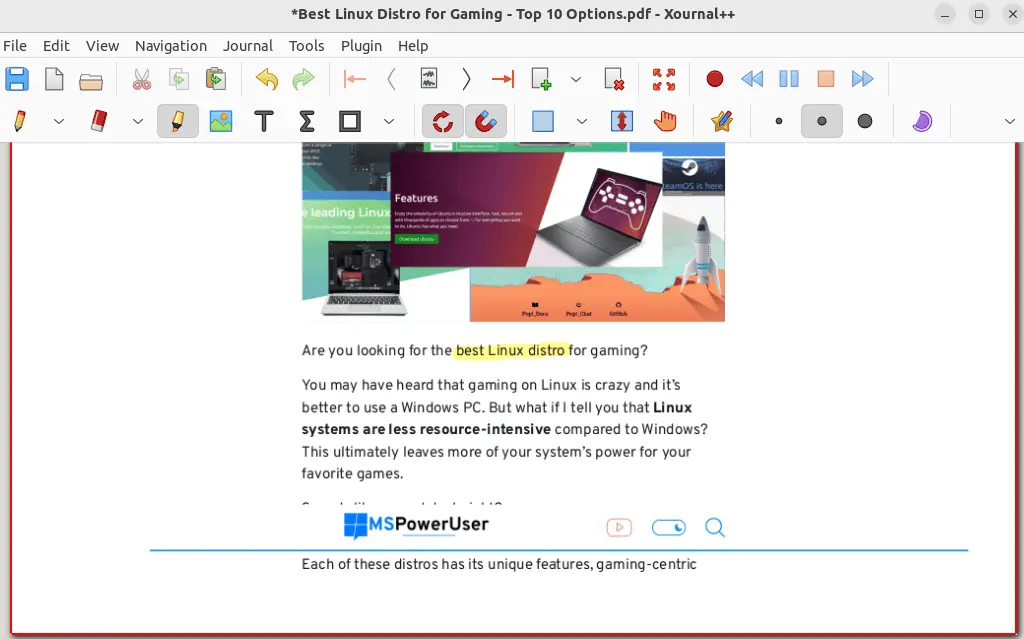
Használhatja Xournal ++ nak nek adjon hozzá kommentárokat PDF fájlba. Ezen túlmenően ez az eszköz lehetővé teszi szöveg hozzáadását, megjegyzésdoboz használatát visszajelzéshez, matematikát, PDF-re rajzolást, vagy jelölőeszközök használatát képek és szövegek kiemelésére.
Ezen kívül, A Xournal++ különböző bővítményeket támogat, Mint például a LayerActions, rétegek hozzáadásához, klónozásához vagy elrejtéséhez és ColorCyle az elérhető színek listájában való lapozáshoz.
Ha a PDF-fájl tartalmaz tartalomjegyzéket, a hozzáadott bejegyzésekre kattintva gyorsan a kívánt oldalra navigálhat a Xournal++ alkalmazásban. Lehetővé teszi szövegdobozok hozzáadását, képek beszúrását és szöveg keresését a PDF hátterében.
| Érvek | Hátrányok |
| Könnyen használható felhasználói felület | Nem olyan kiterjedt a fejlett PDF-szerkesztéshez |
| Számos annotációs eszközt kínál | |
| Plugin támogatás | |
| Szövegjelölés támogatása a rétegekhez |
Megpróbál Xournal ++
8. Foxit PDF szerkesztő
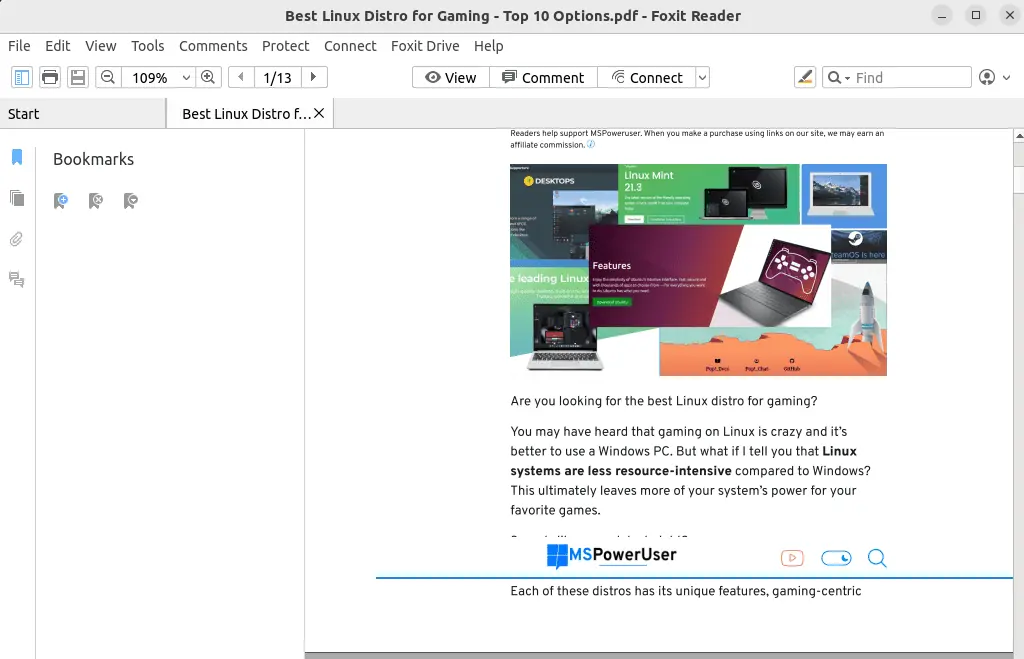
Foxit egy PDF-szerkesztő, amely hasznos apró változtatásokhoz, például megjegyzések hozzáadásához vagy elírási hibák kijavításához.
Használhatja módosítsa a dokumentum elrendezését, töltse ki az űrlapokat, módosítsa a sorközt, a színt és a betűméretet, és adjon hozzá multimédiás tartalmat. Ezenkívül lehetővé teszi grafikát szerkeszteniés szöveg, adjunk hozzá vízjeleketés kezelheti a képeket és oldalakat.
A Foxit PDF Editor támogatja a dokumentumok jelszavas titkosítással, szkenneléssel történő védelmét is OCR dokumentumok, dokumentumok felosztása és egyesítése, valamint PDF fájlok exportálása, megtekintése és nyomtatása.
| Érvek | Hátrányok |
| Lehetőséget kínál a PDF-fájlok megosztására és együttműködésére | Néhány speciális funkció elérhető a prémium verzióban |
| Jelszavas titkosítással védi a PDF fájlokat | Kevésbé intuitív, mint más PDF-szerkesztők |
| Beolvassa az OCR dokumentumokat | |
| Véglegesen szerkeszti és eltávolítja a képeket és a szöveget |
Megpróbál Foxit PDF-szerkesztő
9. PDFsam
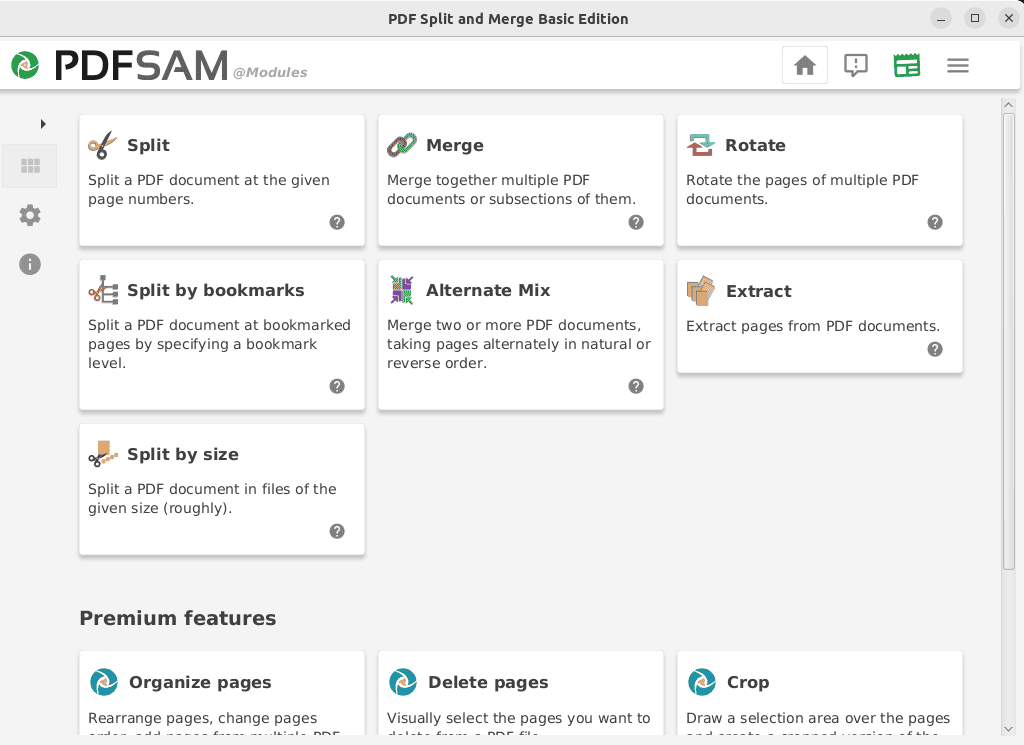
pdfsam egy jól ismert eszköz hatékonyan kezeli a PDF-oldalakat. A PDF-fájlok egyesítésére, felosztására és elforgatására készült Linux rendszeren.
A legjobb dolog a PDFsamben az különböző nyelvek támogatása beleértve a kínait, angolt, spanyolt, franciát stb.
Az alapverzió azonban korlátozott funkciókat kínál. Ezért a speciális PDF-szerkesztési lehetőségek használatához meg kell vásárolnia a prémium verziót.
| Érvek | Hátrányok |
| Könnyen kezelhető felület | Korlátozott fejlett PDF-szerkesztési funkciók |
| Ingyenes használatra | Lehet, hogy nem alkalmas összetett feladatokra |
| Támogatja a különböző nyelveket | |
| Platformok közötti elérhetőség |
Megpróbál pdfsam
10. PDF rendező
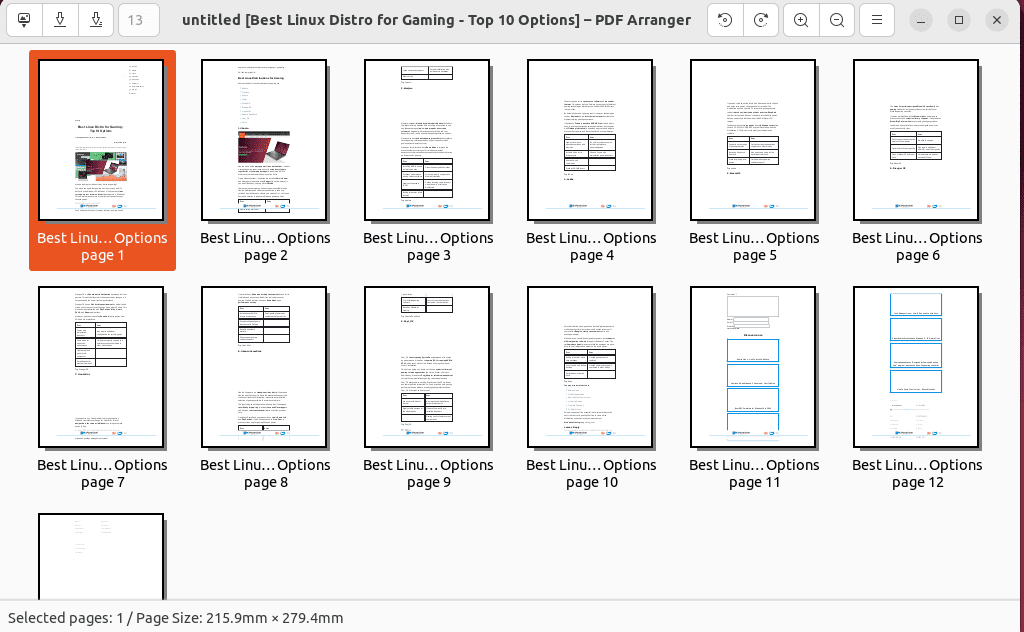
PDF-rendező egy másik egyszerű, de hatékony nyílt forráskódú eszköz PDF fájlok átrendezése. Használhatja intuitív és interaktív grafikus felület dokumentumok felosztásához, egyesítéséhez és forgatásához.
Kezdetben úgy jött létre, mint a a PDF-Shuffler projekt elágazása, amelyet már nem fejlesztenek aktívan.
A PDF Arranger nem szerkeszti a PDF fájlokat, mint a LibreOffice Draw és a WPS PDF. Azonban ez egy nagyszerű lehetőség, ha szeretné PDF felosztása kisebb dokumentumokra, oldalak újrarendelése, oldalak levágása vagy elforgatása, több PDF egyesítése, És így tovább.
| Érvek | Hátrányok |
| Kezdőknek tervezték | Bizonyos dokumentumok szerkesztése közben néha lefagy vagy összeomlik |
| Kiváló könnyű használat | Csak egyszerű PDF-szerkesztési feladatokat kínál, mint például a vágás és egyesítés |
| Platformok közötti funkcionalitás |
Megpróbál PDF-rendező
PDF szerkesztése Linux rendszeren
1. Nyissa meg a telepített PDF-szerkesztőt. Az én esetemben elindítom LibreOffice Draw használni a "Tevékenységek” menü a rendszeremen.
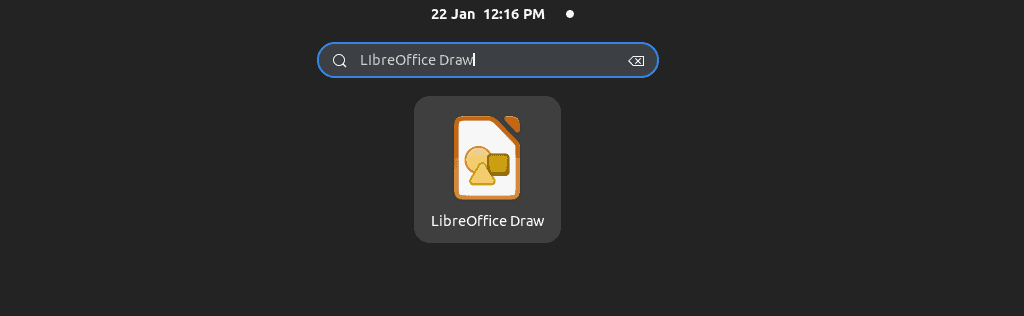
2. Ezután nyissa meg a filé menüt, és válassza ki a „Megnyitni ..." választási lehetőség.
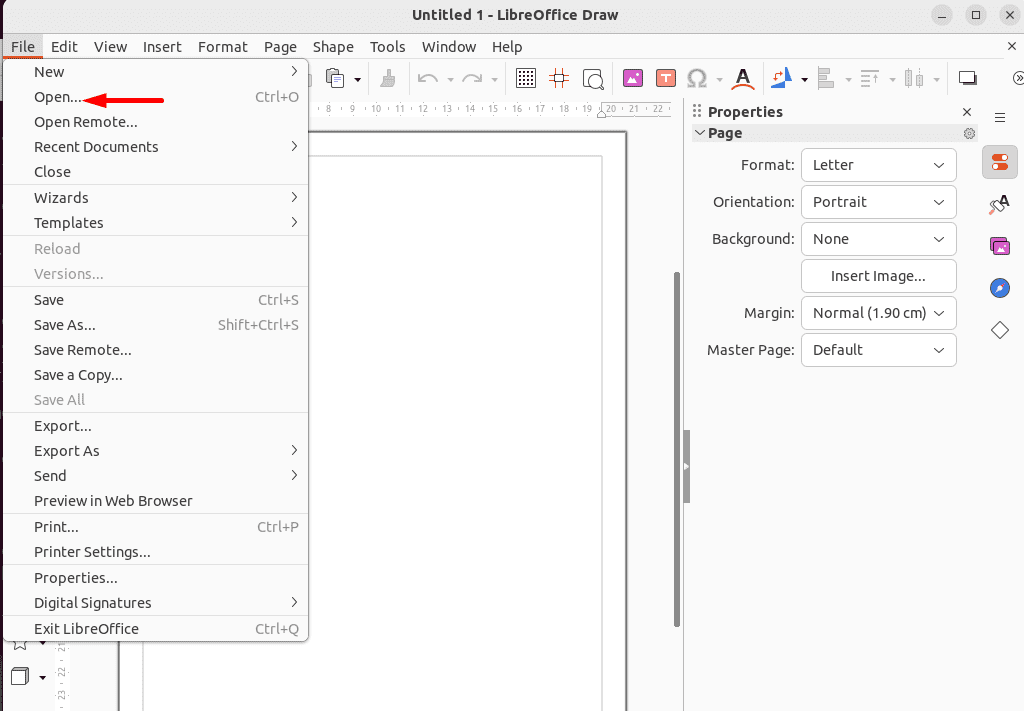
3. Ezután tallózzon és válassza ki a kívánt PDF fájlt, majd kattintson a „Nyisd ki".
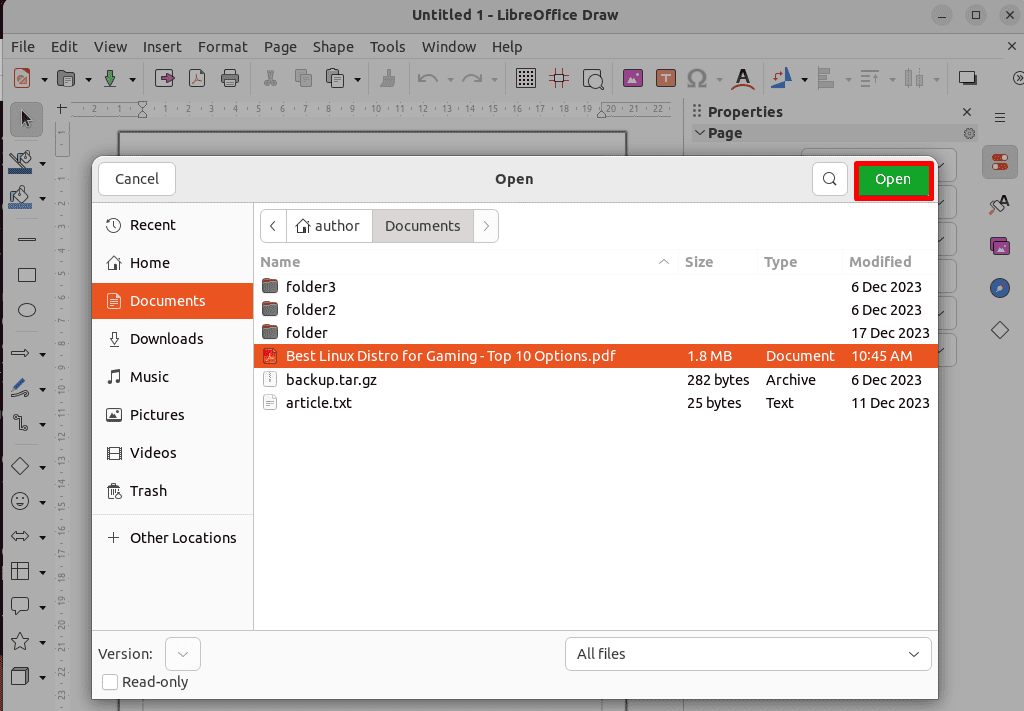
4. Válassza ki a PDF dokumentum első fejlécét, és jelölje ki.
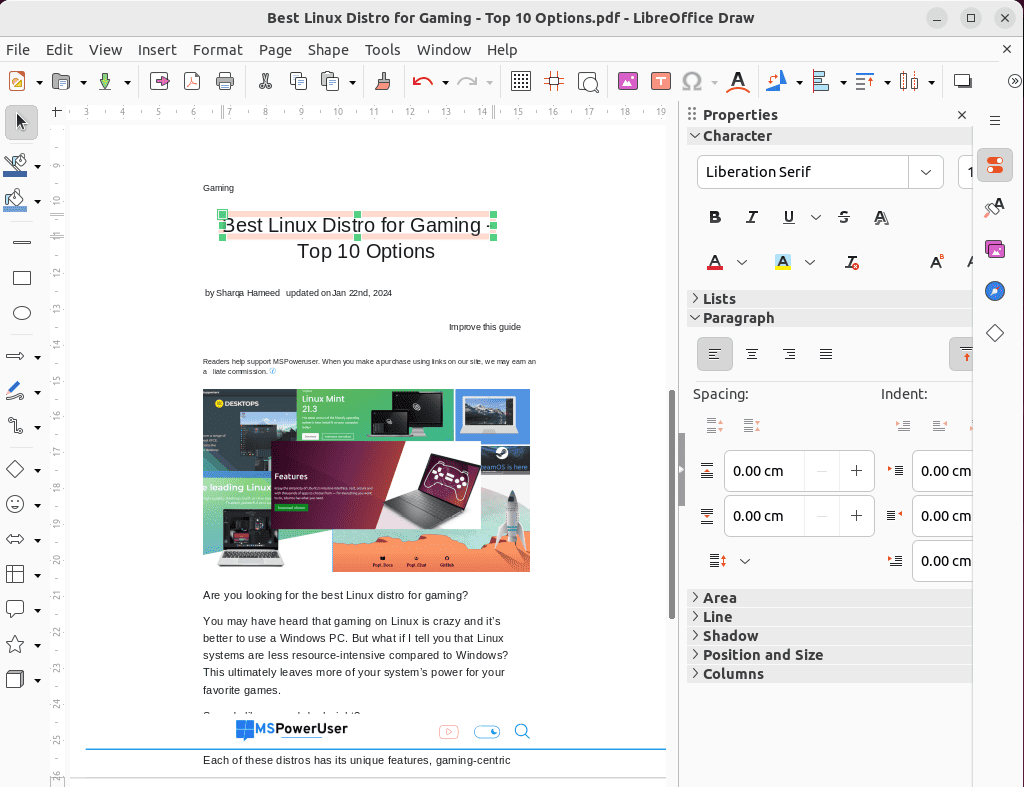
5. Amint látja, sikeresen szerkesztettem a megnyitott PDF dokumentumot a LibreOffice Draw alkalmazásban.
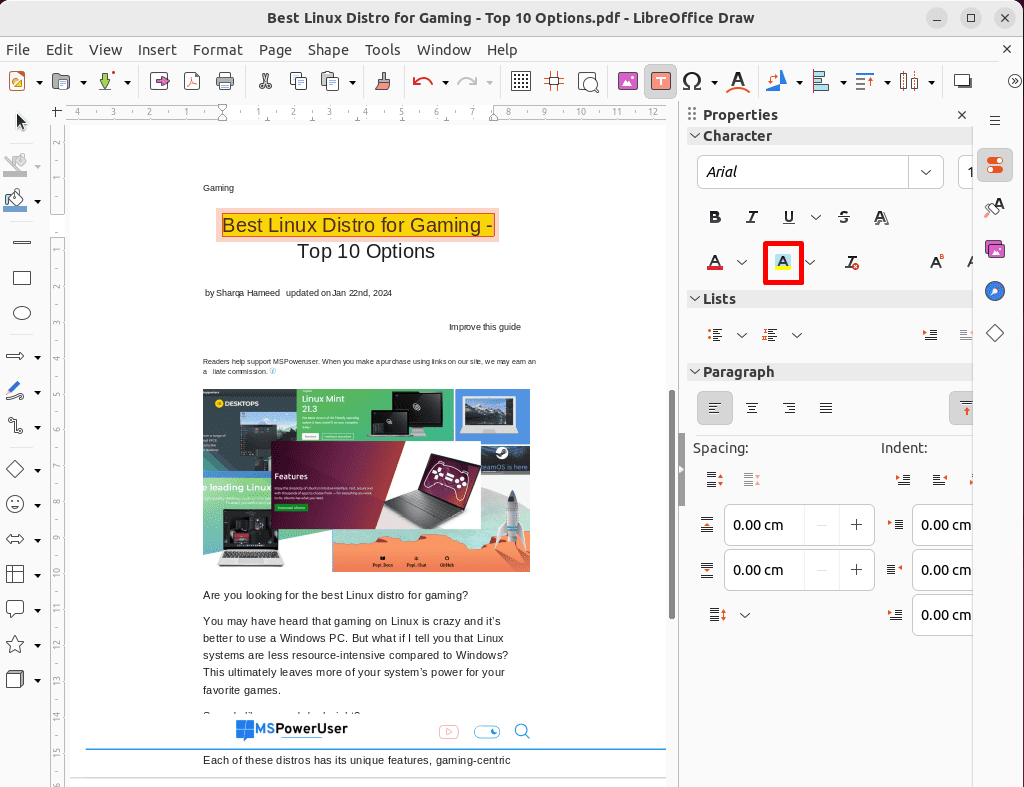
Ön is érdekelt:
- A legjobb Linux játékok
- A legjobb Linux disztró játékokhoz
- Roblox Linux
- Feladatkezelő Linux
- Hogyan lehet kicsomagolni a fájlokat Linux alatt
Tehát most kiválaszthatja a legjobb Linux PDF-szerkesztőt a listából. Nyugodtan tesztelje le őket, és tudassa velem, melyik tetszett a legjobban az alábbi megjegyzésekben!








